Foarte des, prietenii și colegii mei mă întreabă:
Cum se configurează (activați / dezactivați) discurile autorun - cd, dvd, flash drives?
Așa că am decis să scriu o notă scurtă despre asta. Cred că va fi interesant pentru toată lumea.
Discurile Autorun sunt o funcție încorporată în sistemul de operare. Această funcție vă permite să porniți automat un program în funcție de datele de pe disc. De exemplu, introduceți un DVD cu un film și pornește imediat Windows Media Player.
Sarcina principală a acestei funcții este de a simplifica lucrul utilizatorului cu PC-ul.
De obicei, acțiunea este efectuată de îndată ce sistemul de operare recunoaște suportul media, iar utilizatorul este eliberat de acțiunile de pornire a programului. Dacă mediul conține fișiere de diferite tipuri - atunci utilizatorul vede o fereastră în care OS oferă mai multe opțiuni de alegere. Dacă există multe programe instalate, atunci lista de acțiuni poate fi mare.
Un exemplu este prezentat în următoarea imagine:
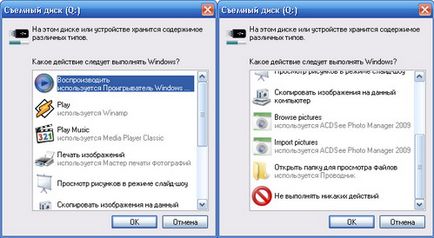
Utilizați această funcție sau nu - depinde de dvs. Totul depinde de natura muncii tale pentru PC. Dacă adesea vizionați filme sau dacă ascultați muzică de pe discuri - puteți ajusta sistemul de operare în consecință.
Pentru aceasta, deschideți "Computerul meu". selectați discul dorit, faceți clic dreapta pe meniul contextual, selectați elementul "Proprietăți" și accesați fila "Autorun".
În această fereastră, puteți să selectați tipul de conținut unul câte unul și să atribuiți acțiunea dorită pentru acel tip sau să atribuiți o solicitare pentru a selecta acțiunea.
Un exemplu este prezentat în următoarea imagine:
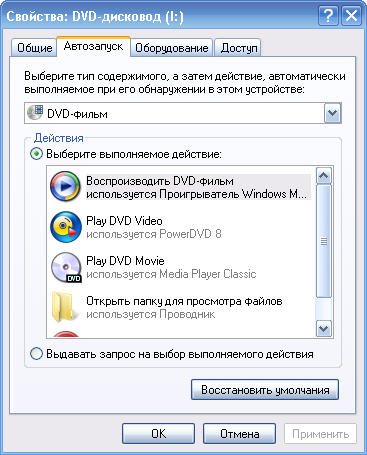
Unele programe, de exemplu Nero, completează această funcție cu cea proprie - când introduceți un disc gol, fereastra Nero Assistant este lansată imediat și nu există un astfel de conținut în fila Autorun a setărilor.
Înainte de a instala programe sau jocuri, întotdeauna mă uit la conținutul discului pentru a vedea cum a fost realizat programul de instalare.
Pentru a crea programe sau jocuri autorun, dezvoltatorii scriu fișierul Autorun.inf în folderul rădăcină al discului. Când introduceți un astfel de disc, OS pornește automat programul scris în acest fișier.
Un exemplu de astfel de fișier este prezentat mai jos:
Aici este scris că trebuie să rulați fișierul setup.exe din rădăcina discului și să utilizați prima pictogramă din acest fișier pentru bara de activități.
Scriitorii de virusi utilizează această caracteristică pentru a rula viruși pe un PC.
În acest caz, fișierul Autorun.inf în sine nu conține cod rău intenționat, dar conține un link către fișierul de virus sau un fișier care descarcă virusul de pe Internet. Și fișierul cu virusul încearcă să nu se răspândească pentru toată lumea, ci să se ascundă.
De exemplu, unii viruși creează un folder pe unitatea flash Drive Information Volume sau RECYCLER. care nu ar trebui să fie, și ascunde dosarul acolo. Utilizatorii neexperimentați văd aceste foldere de pe unitatea flash și cred că acest sistem de operare le-a creat acolo, ceea ce înseamnă că totul este în ordine.
Aceasta se face pentru a crește probabilitatea lansării virusului, adică dacă fișierul cu extensia .inf nu funcționează. atunci utilizatorul de interes sau accidental ar putea lansa un alt fișier Autorun.
Apoi încercați să ștergeți aceste fișiere. Dacă fișierele nu sunt șterse sau șterse imediat (sau într-o jumătate de minut) sunt recreate, atunci PC-ul este infectat și trebuie tratat pentru viruși.
Pentru a dezactiva autorun, puteți utiliza diverse programe pentru a optimiza sistemul (așa-numitele tweakers). Dar este mai bine să o faci singur, să știți sigur că autorun este dezactivat.
cheie:
[HKEY_LOCAL_MACHINE \ SISTEM \ CurrentControlSet \ Servicii \ Cdrom]
Parametru și valoare:
AutoRun = 0
cheie:
[HKEY_LOCAL_MACHINE \ SOFTWARE \ Microsoft \ Windows \ CurrentVersion \ politici \ Explorer]
Parametru și valoare:
"NoDriveTypeAutoRun" = ff
cheie:
[HKEY_LOCAL_MACHINE \ SOFTWARE \ Microsoft \ Windows NT \ CurrentVersion \ IniFileMapping \ Autorun.inf]
Parametru și valoare:
@ = "@ SYS: DoesNotExist"
cheie:
[HKEY_LOCAL_MACHINE \ SOFTWARE \ Microsoft \ Windows \ CurrentVersion \ Explorer \ AutoplayHandlers \ CancelAutoplay \ Fișiere]
Parametru și valoare:
«*. *» = »»
Dacă nu există nici o cheie, atunci trebuie să fie creată.
De exemplu, în registrul de sistemul meu a fost cheia: [HKEY_LOCAL_MACHINE \ SOFTWARE \ Microsoft \ Windows NT \ CurrentVersion \ IniFileMapping \ autorun.inf]
Am creat-o și i-am atribuit această valoare.
Mai întâi am pus cursorul în dosarul IniFileMapping. faceți clic dreapta pe meniu, selectați "creați - secțiune".
Introduceți valoarea „autorun.inf“ și faceți clic pe „OK“, apoi trece la parametrul „default“ în dosarul autorun.inf, faceți clic dreapta aduce un meniu, selectați „Edit“ și introduceți valoarea «@SYS: DoesNotExist», faceți clic „OK“ .
Un exemplu pe imaginea de mai jos:
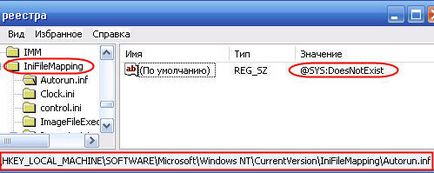
Ca urmare a acestor acțiuni, redarea automată a discurilor cd / dvd, autostartul unităților flash și a altor discuri portabile va fi dezactivată, fișierele autorun nu vor fi executate.
După aceste acțiuni, nu mai trebuie să configurați fila "autorun" în proprietățile discurilor.
Dacă brusc trebuie să utilizați autorun, atunci trebuie să modificați aceste chei în registry după cum urmează:
cheie:
[HKEY_LOCAL_MACHINE \ SISTEM \ CurrentControlSet \ Servicii \ Cdrom]
Parametru și valoare:
AutoRun = 1
cheie:
[HKEY_LOCAL_MACHINE \ SOFTWARE \ Microsoft \ Windows \ CurrentVersion \ politici \ Explorer]
Parametru și valoare:
«NoDriveTypeAutoRun» = 0
cheie:
[HKEY_LOCAL_MACHINE \ SOFTWARE \ Microsoft \ Windows NT \ CurrentVersion \ IniFileMapping \ Autorun.inf]
Parametru și valoare:
@ = »»
cheie:
[HKEY_LOCAL_MACHINE \ SOFTWARE \ Microsoft \ Windows \ CurrentVersion \ Explorer \ AutoplayHandlers \ CancelAutoplay \ Files]
Parametrul trebuie șters:
«*. *»
După aceste acțiuni, trebuie să configurați din nou fila "autostart" din proprietățile discurilor.
Astfel, dezactivarea driverelor autorun oferă nu numai o ușurință în operare, ci și elemente de bază de protecție împotriva virușilor.
Dacă ați găsit o eroare, evidențiați-o și apăsați pe Shift + Enter sau faceți clic aici pentru a ne informa.